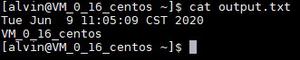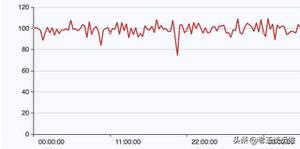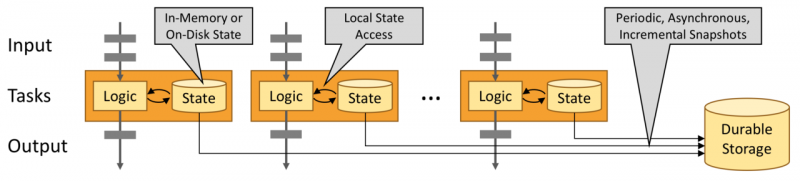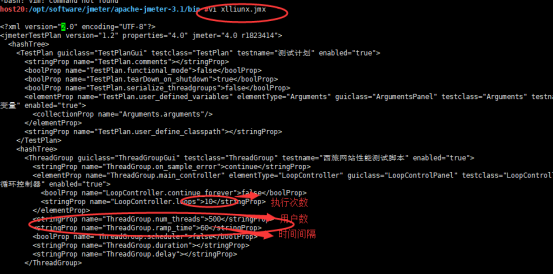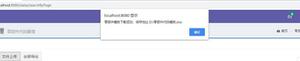jmeter在linux系统下运行,以及本地内存调优的方法

1.在linux系统下安装跨系统传输文件工具
root用户下 根目录输入 yum -y install lrzsz
2.把apache-jmeter-4.0zip包 用rz命令上传到linux系统的根目录下 解压
3.配置jmeter环境变量 vim /etc/profile 添加 export PATH=/apache-jmeter-4.0/bin/:$PATH 注意路径
4.使用 rz命令上传jdk1.8 linux 64位版本 解压到 usr/local 目录下
下载jdk安装包
下载地址:https://www.oracle.com/technetwork/java/javase/downloads/jdk8-downloads-2133151.html
5.解压后 配置环境变量进入etc目录下通过vim命令进行编辑profile文件 vim /etc/profile
在末尾新增
JAVA_HOME=/usr/local/jdk1.8.0_151/
PATH=$JAVA_HOME/bin:$PATH
CLASSPATH=.:$JAVA_HOME/lib/dt.jar:$JAVA_HOME/lib/tools.jar
export JAVA_HOME
export PATH
export CLASSPATH
6.修改成功后 使用命令让配置文件立即生效source /etc/profile
7.配置完成后使用 jmeter -v 证明环境搭建OK
8.linux:linux环境下,需要在windows的jmeter上修改并发数,执行时间,保存jmx文件后传入linux下用jmeter -n -t test.jmx -l test.jtl 命令运行。
内存调优在jmeter.sh(最后一行java $JVM_ARGS -Xms1G -Xmx5G -XX:MaxPermSize=4096m -Dapple.laf.useScreenMenuBar=true -jar)文件里配置,
阻止jmeter生成hprof日志文件在jmeter文件里配置(第88行HEAP="-Xms1024m -Xmx10240m")
9.权限给完之后,上传test.jmx压测脚本;上传完成后,同样需要给这个文件 可执行的权限,chmod 775 test.jmx,然后ls,当脚本颜色为绿色时,表示为可执行文件;
10.好了一切准备就绪,./startagent.sh启动监控;
11. ./jmeter -n -t test.jmx -l test.jtl 启动压测脚本开始压测
-n 代表没有GUI界面,-t 代表脚本,
-l 代表生成jtl
12.出现该画面,表示开始执行,看到end of run 表示执行完成;
13. jmeter 3.0版本以上就提供了图形化的html报告了,运行完成之后,执行命令:
jmeter -g test.jtl -o resultreport 生成html报告
参数:
-g : result.jtl 已经存在的.jtl文件的路径。
-o :用于存放html报告的目录
14.然后resultreport 就是生成的报告文件夹,下载下来查看分析吧;
注意:如果中途需要修改测试计划中的用户数或时间,等参数,可以执行
vi 脚本名称 来进行修改
好了,今天就介绍到这里,后面如果还有时间的,给大家写一篇关于html报告的如何 分析的文档
原文链接:https://www.cnblogs.com/dcszhangsir/archive/2020/07/25/13378307.html
以上是 jmeter在linux系统下运行,以及本地内存调优的方法 的全部内容, 来源链接: utcz.com/z/518719.html